Makeup overlay photo online
Teraz je na internete veľa užitočných nástrojov, ktoré uľahčujú vykonávanie určitých úloh. Remeselníci vytvorili špeciálne webové zdroje, ktoré vám umožnia dať make-up na fotografiu. Takéto riešenie pomôže vyhnúť sa nákupu drahé kozmetiky a umožní vám experimentovať s vzhľadom.
Pozri tiež:
Spracovanie fotografií vo Photoshope
Bielenie zubov na fotografii online
Maľovanie pery vo Photoshope
Obsah
Make make-up na fotografiu online
Dnes by sme chceli prediskutovať niekoľko dostupných metód na vytvorenie virtuálneho obrazu a vy, na základe predložených pokynov, si vyberiete pre seba najvhodnejšiu možnosť.
Metóda 1: MakeCaster
Webová stránka StyleCaster sa zaoberá predovšetkým publikovaním rôznych správ a užitočných článkov v oblasti kozmetiky a módy. Jeden užitočný nástroj je však do neho integrovaný, ktorý budeme používať na vytvorenie virtuálneho obrazu. Výber a uloženie kozmetiky do fotografie pomocou nástroja Makeover je nasledovné:
Prejdite na webovú stránku MakeCaster Makeover
- Otvorte stránku aplikácie pomocou vyššie uvedeného odkazu, kam odovzdáte svoj obrázok alebo použite modelovú fotku na otestovanie možností stránky.
- Po odovzdaní fotografie sa upraví jej veľkosť a môžete prejsť na nastavenie tváre stlačením tlačidla "Hotovo" .
- Presunutím bodov a obrysom obrysu tak, aby sa tvár nachádzal iba v aktívnej oblasti, kliknite na tlačidlo "Ďalej" .
- Strávte tú istú činnosť s očami.
- Posledným postupom bude úprava oblasti pery.
- Najprv vás požiadame o prácu s touto osobou. Na záložke Nadácia existuje niekoľko odrôd tónovej štruktúry. Prejdite zoznamom a vyberte optimálny.
- Potom sa vyberie odtieň a tón sa automaticky aplikuje na tvár. Aktívny produkt je zobrazený v samostatnom zozname vpravo.
- Odstráňte drobné nedostatky pokožky pomôže korektorovi. Vyberá sa analogicky s tónovou základňou.
- Ďalej zadajte odtieň a efekt sa ihneď aplikuje na model. Kliknutím na krížik odstránite položku zo zoznamu.
- Predposledná karta sa nazýva "Blush" (červená). Tiež sa líšia podľa výrobcu a odtieňov, je tu niečo na výber.
- Zadajte štýl aplikácie, označte príslušnú miniatúru a aktivujte jednu z farieb palety.
- Môžete tiež aplikovať prášok aktiváciou jedného z nich cez kartu "Prášok" .
- V tomto prípade sa zobrazí farba z palety a výsledok bude okamžite viditeľný na fotografii.
- Teraz choďte do práce s očami. Ak to chcete urobiť, otvorte ponuku a kliknite na tlačidlo "Oči" .
- V prvej časti "Eye Shadow" existuje niekoľko rôznych tieňov.
- Aplikujú sa podľa zvoleného spôsobu zatienenia a v predloženej farebnej palete určite nájdete potrebnú možnosť.
- Potom prejdite do sekcie "Eyeliner" (eyeliner).
- Stránka má štyri spôsoby použitia.
- V kategórii "obočia" sú rôzne kozmetické make-up pre obočie.
- Sú uložené rovnako ako vo všetkých predchádzajúcich prípadoch.
- Posledná karta sa nazýva "Mascara" (maskara).
- Táto webová služba ponúka malú paletu farieb a umožňuje vybrať si jednu z dvoch možností prekrytia riasenkou.
- Otvorte kategóriu "Pery" z ponuky a začnite make-up na pery.
- Po prvé, navrhujú rozhodnúť o rúž.
- Aplikuje sa rovnako ako všetky predchádzajúce prostriedky.
- Prípadne si môžete vybrať lesk alebo kvapalinu rúž, prínos pre stránky pridal veľké množstvo.
- Podložka na pery zdôrazní obrysy a dá objem.
- Existujú tri rôzne typy prekrytia a veľa rôznych odtieňov.
- Na záver zostáva iba zdvihnúť vlasy. Toto sa vykonáva prostredníctvom kategórie "Vlasy" .
- Prezrite si zoznam fotografií a vyhľadajte svoj obľúbený dizajn. Poloha vlasov sa nastavuje pomocou tlačidla "Upraviť" .
- Presuňte sa na položku "1-Click Looks", ak chcete získať rýchle prerobenie.
- Tu jednoducho vyberte hotový obrázok a pozrite sa na použitú kozmetiku.
- Dávajte pozor na panel nižšie. Tu môžete zoomovať, zobraziť výsledok pred / po a vynulovať celý make-up.
- Ak ste s výsledným výsledkom spokojný, uložte ho do počítača alebo ho zdieľajte s priateľmi.
- Ak to chcete urobiť, vyberte príslušné tlačidlo z zobrazených možností.
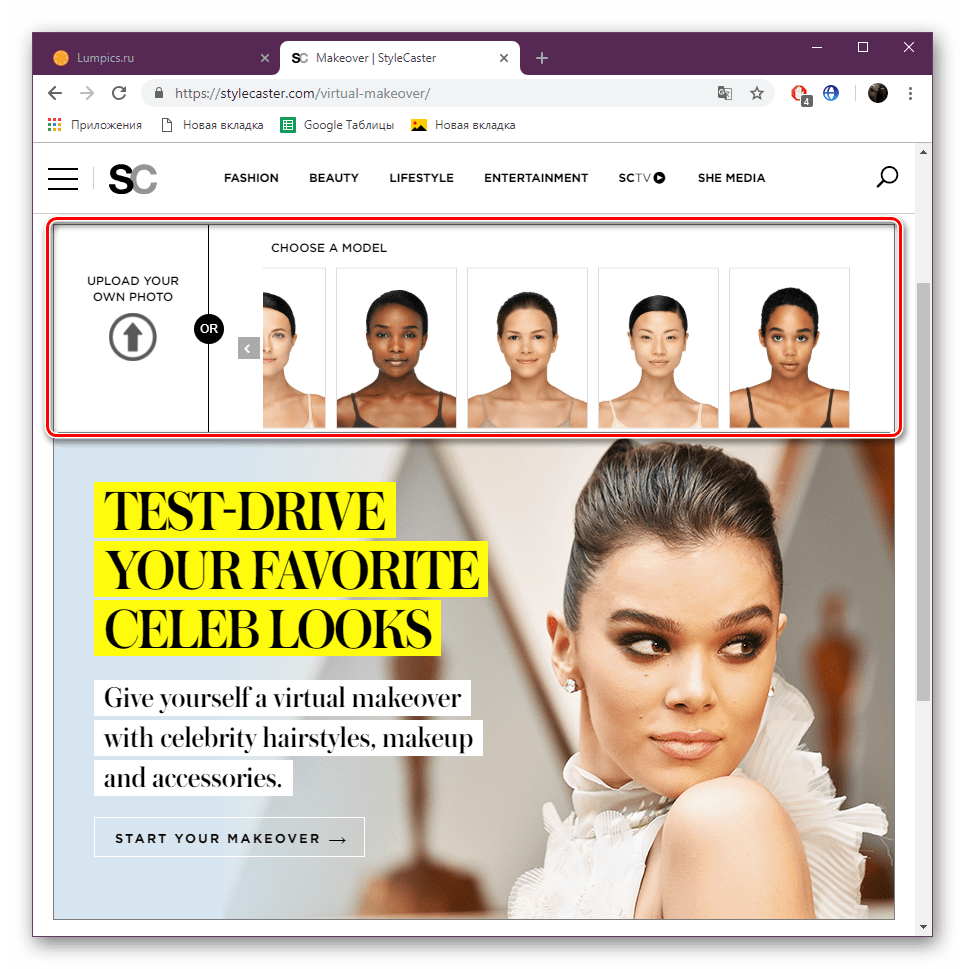

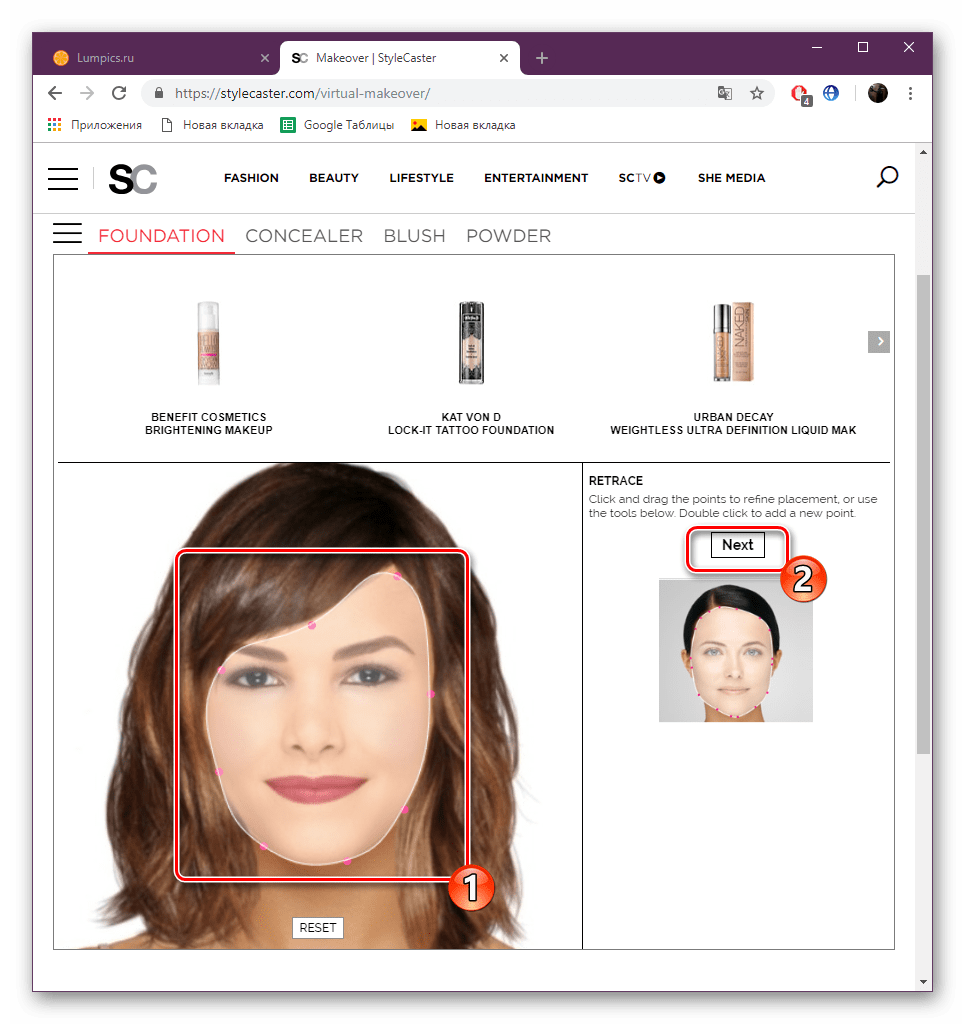
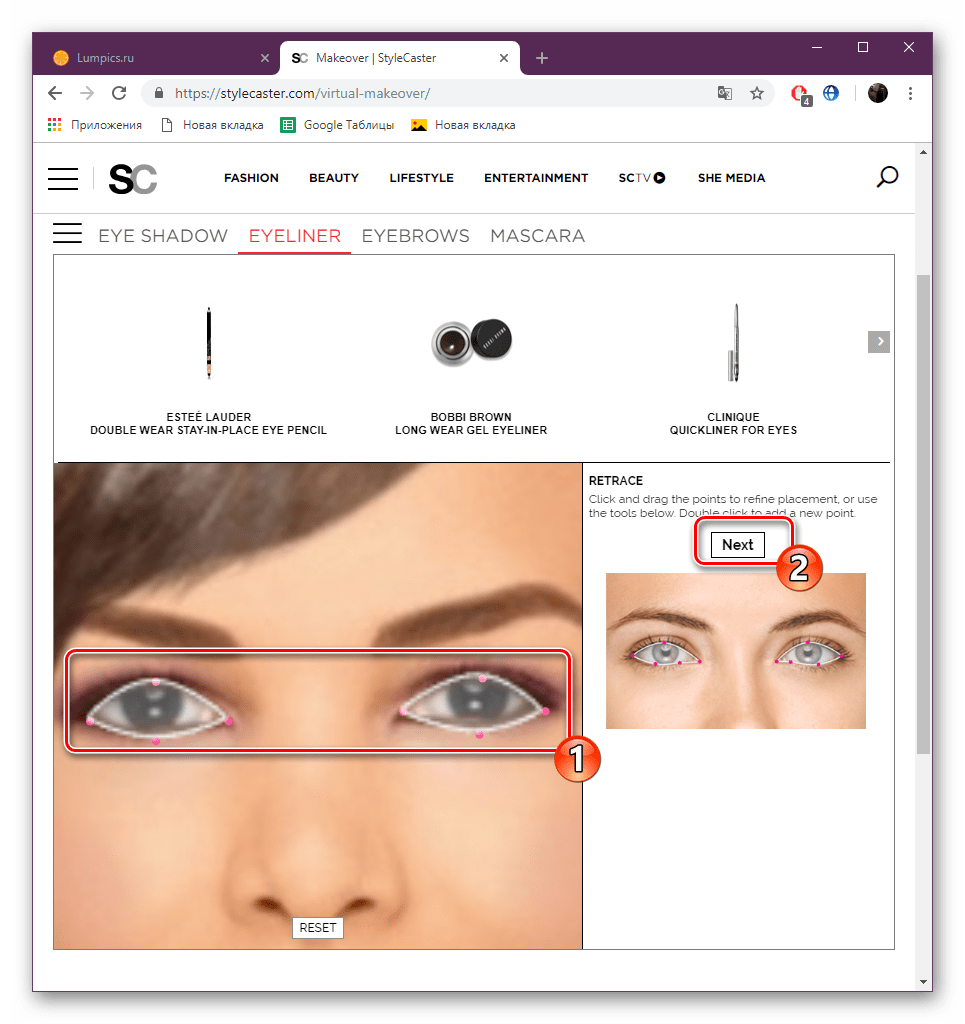
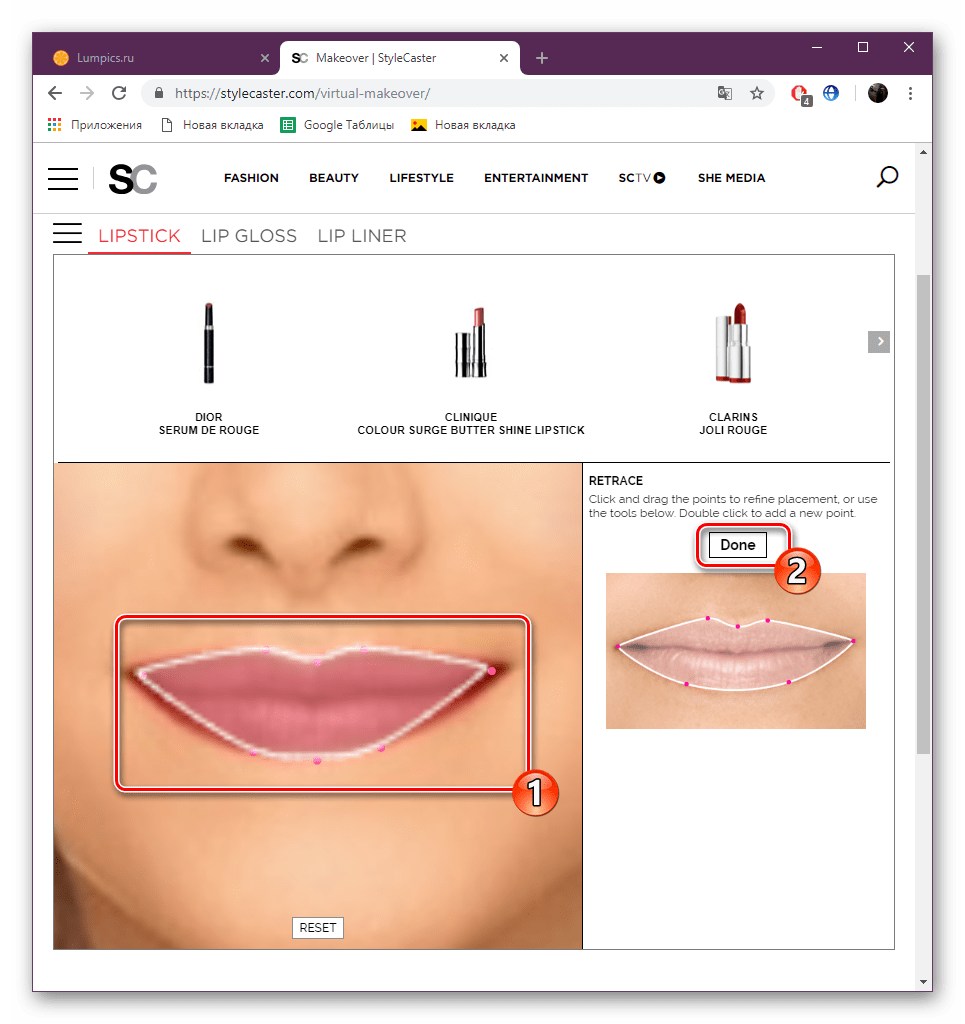
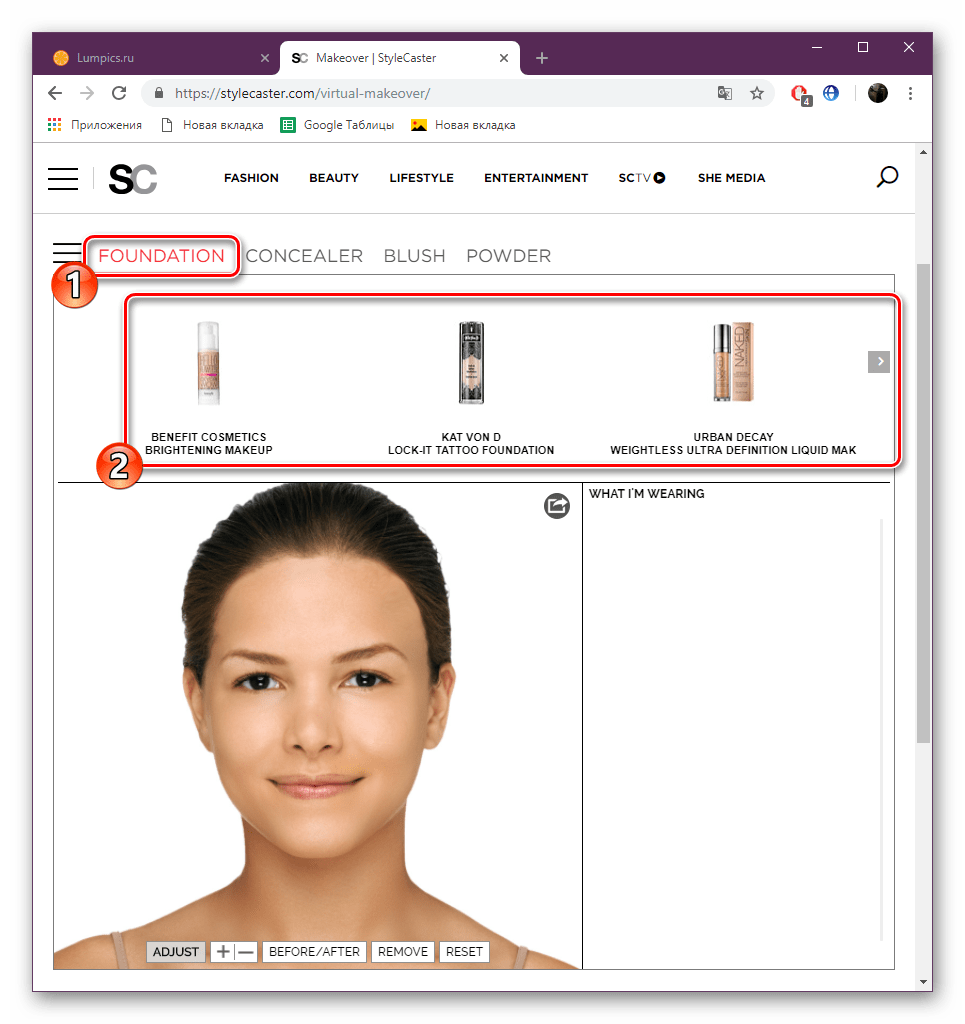
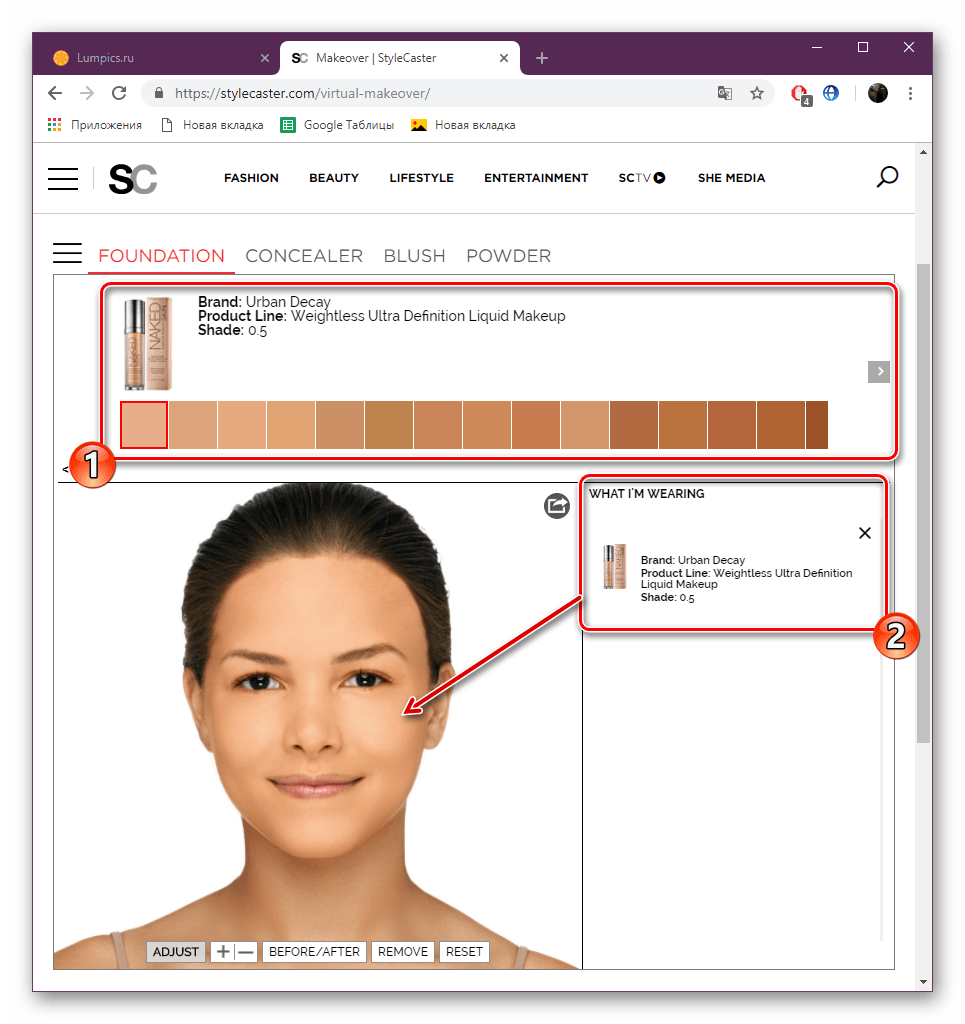
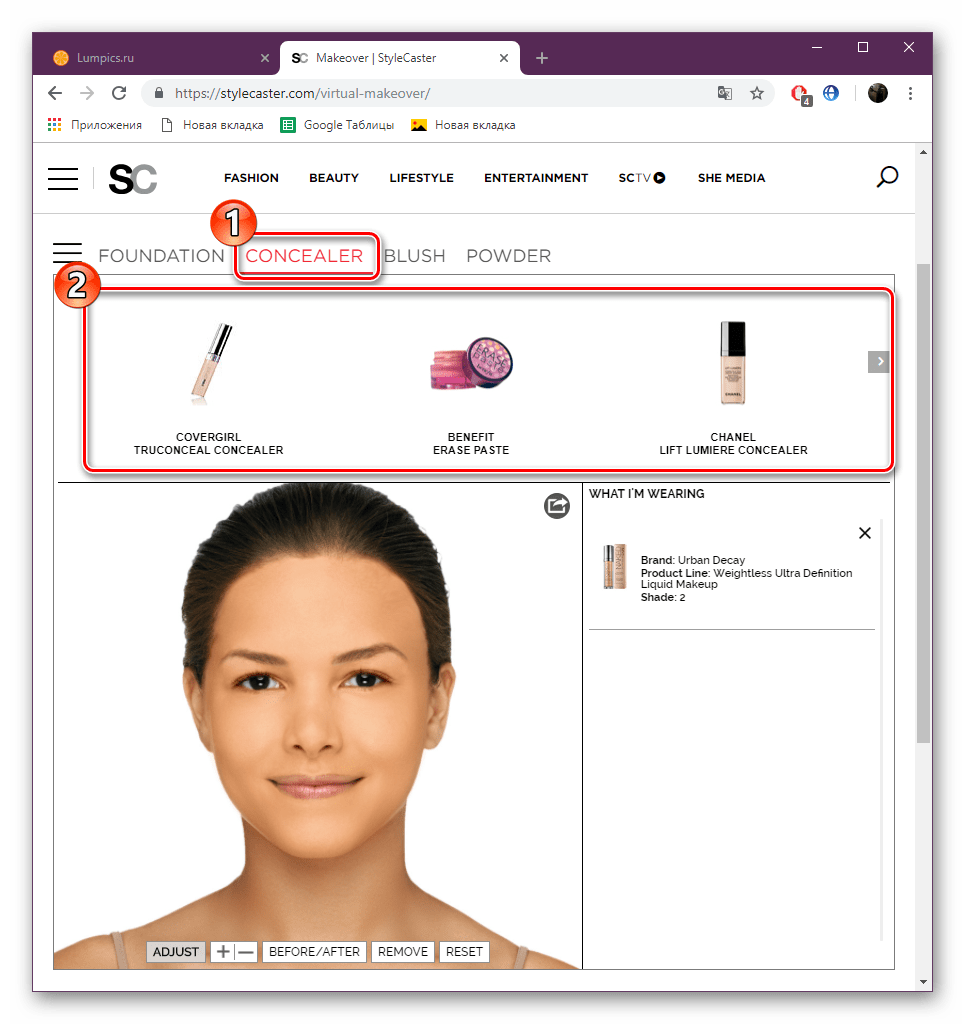
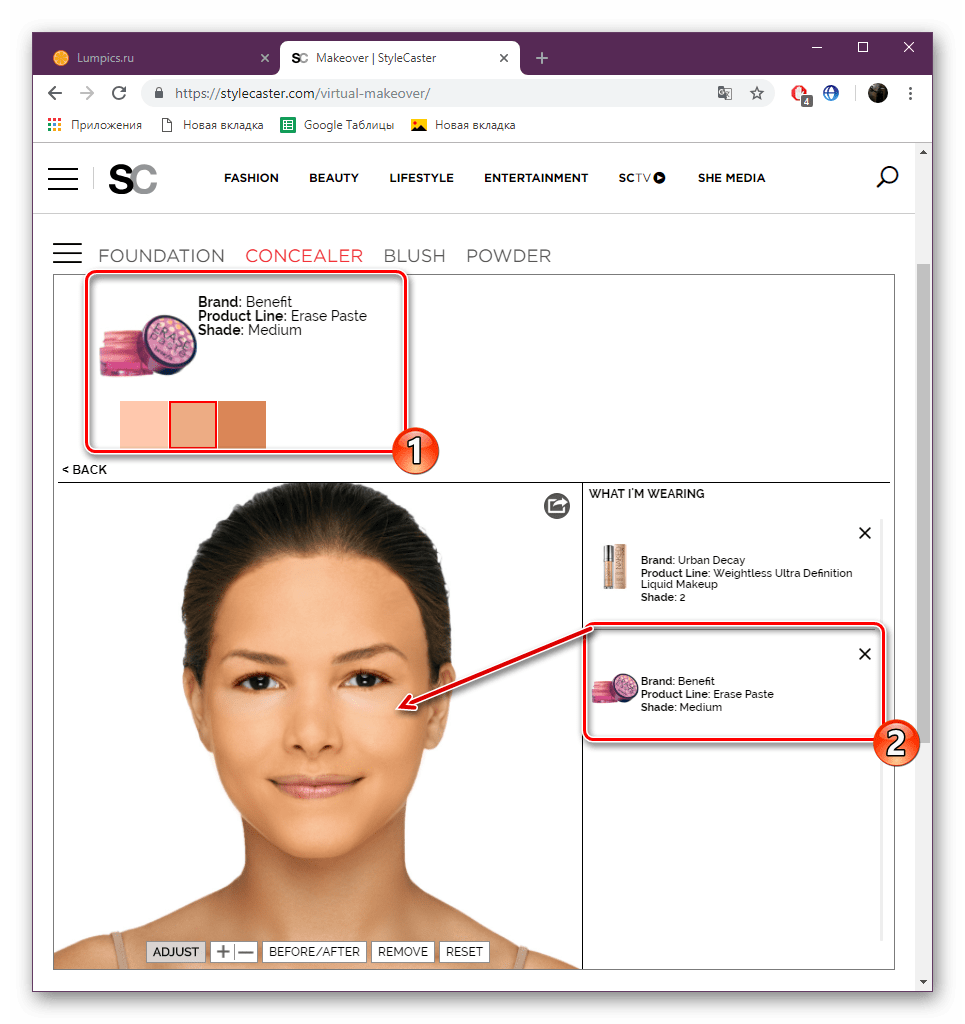
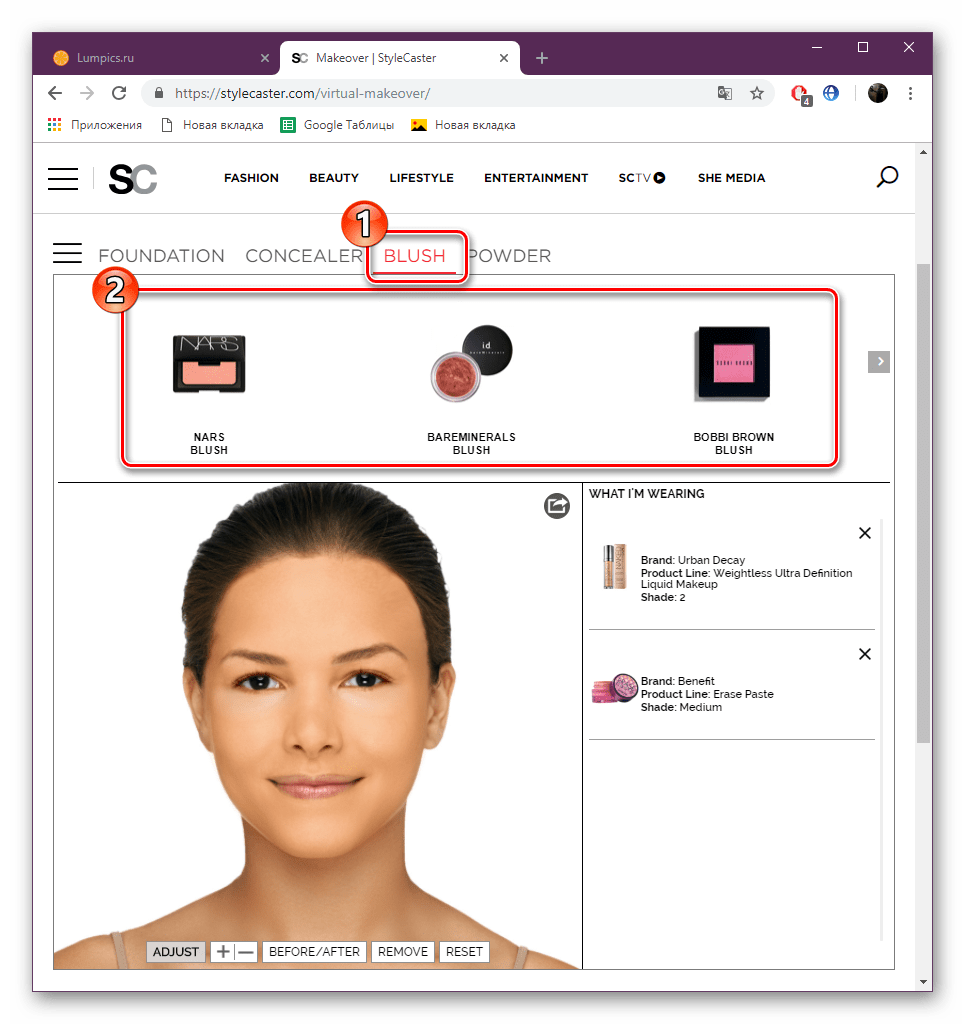
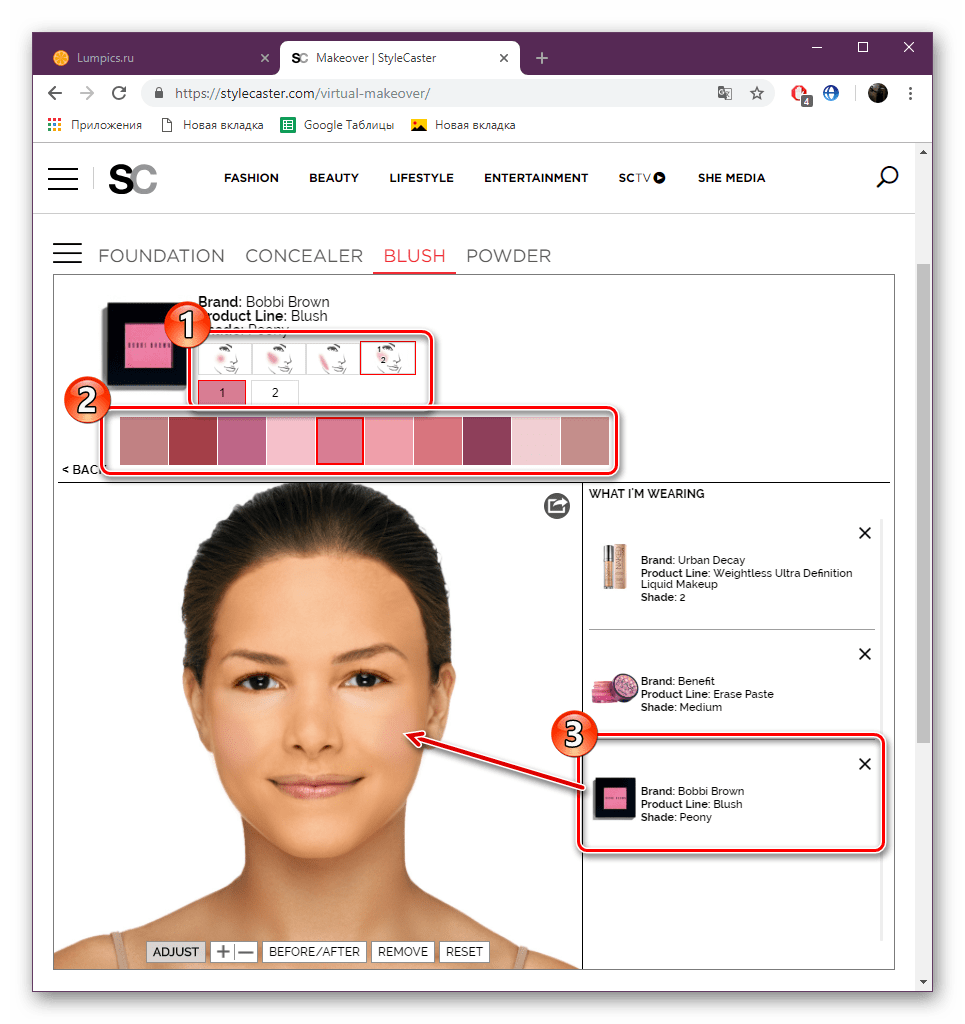
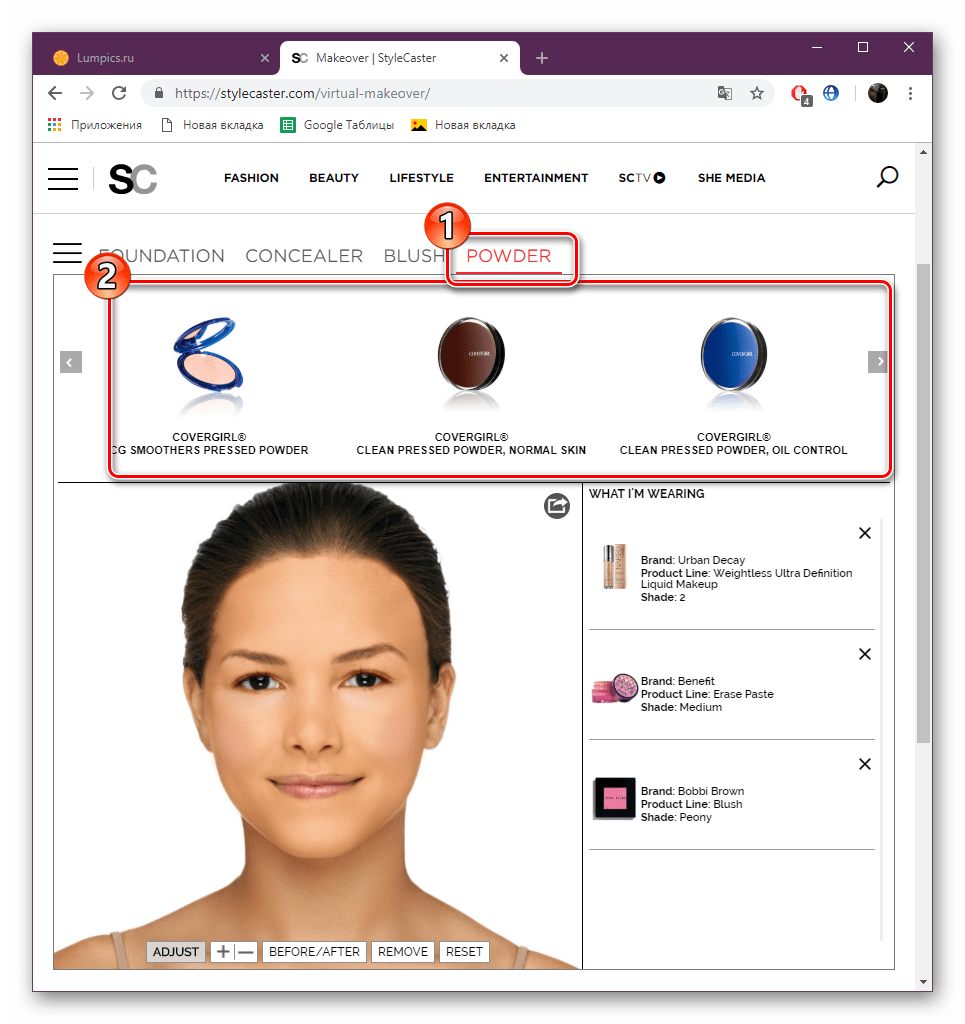
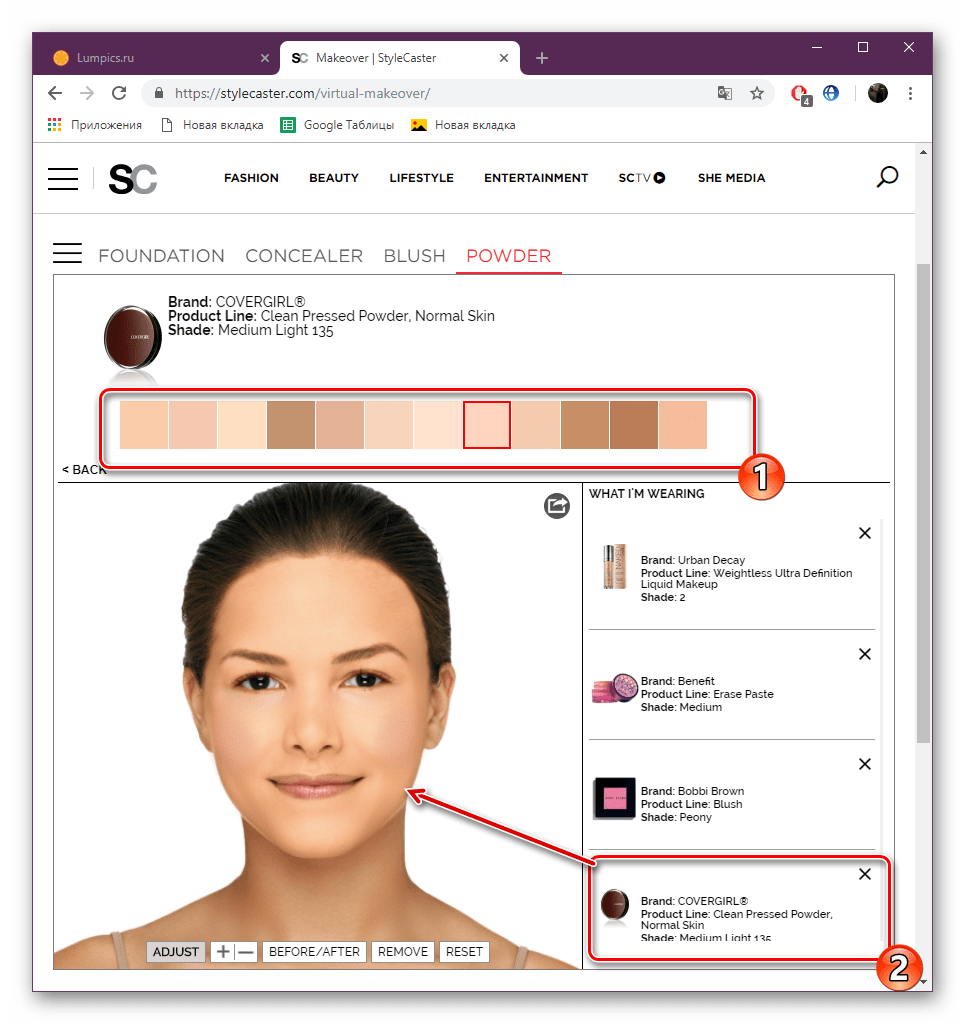
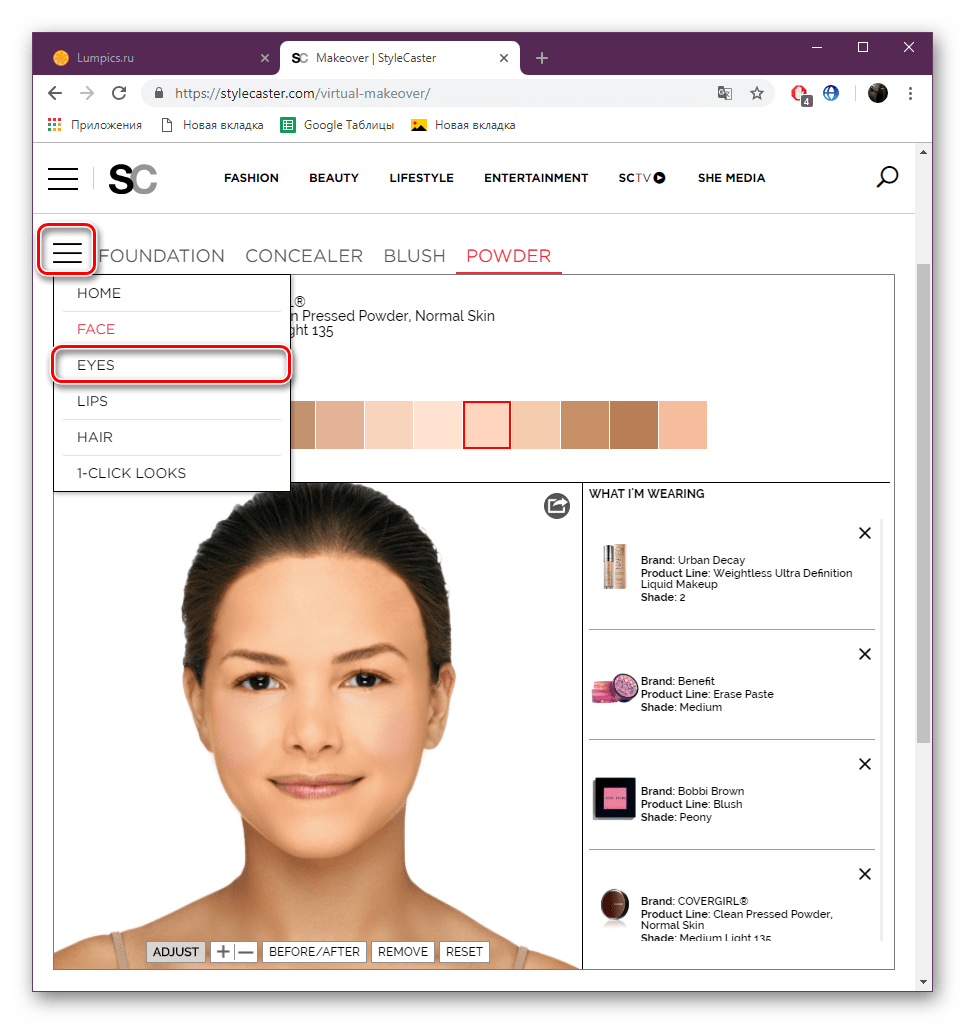
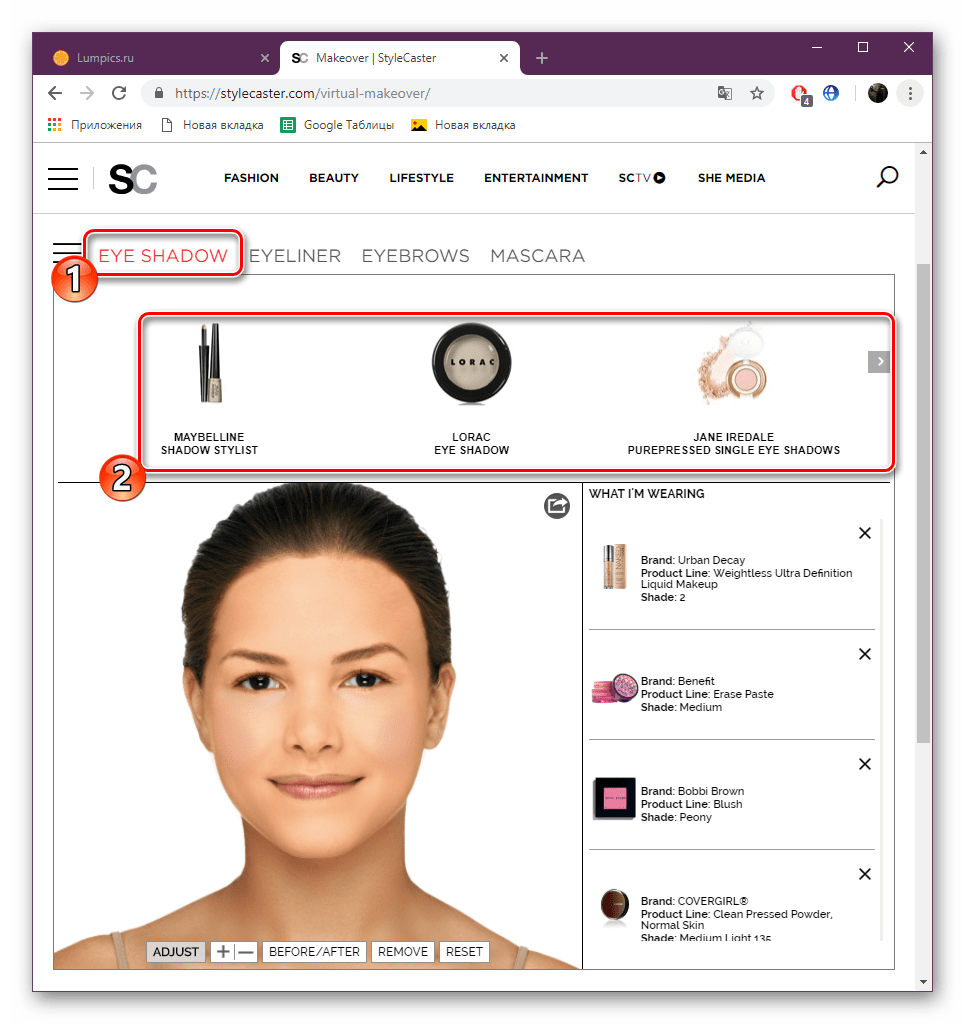
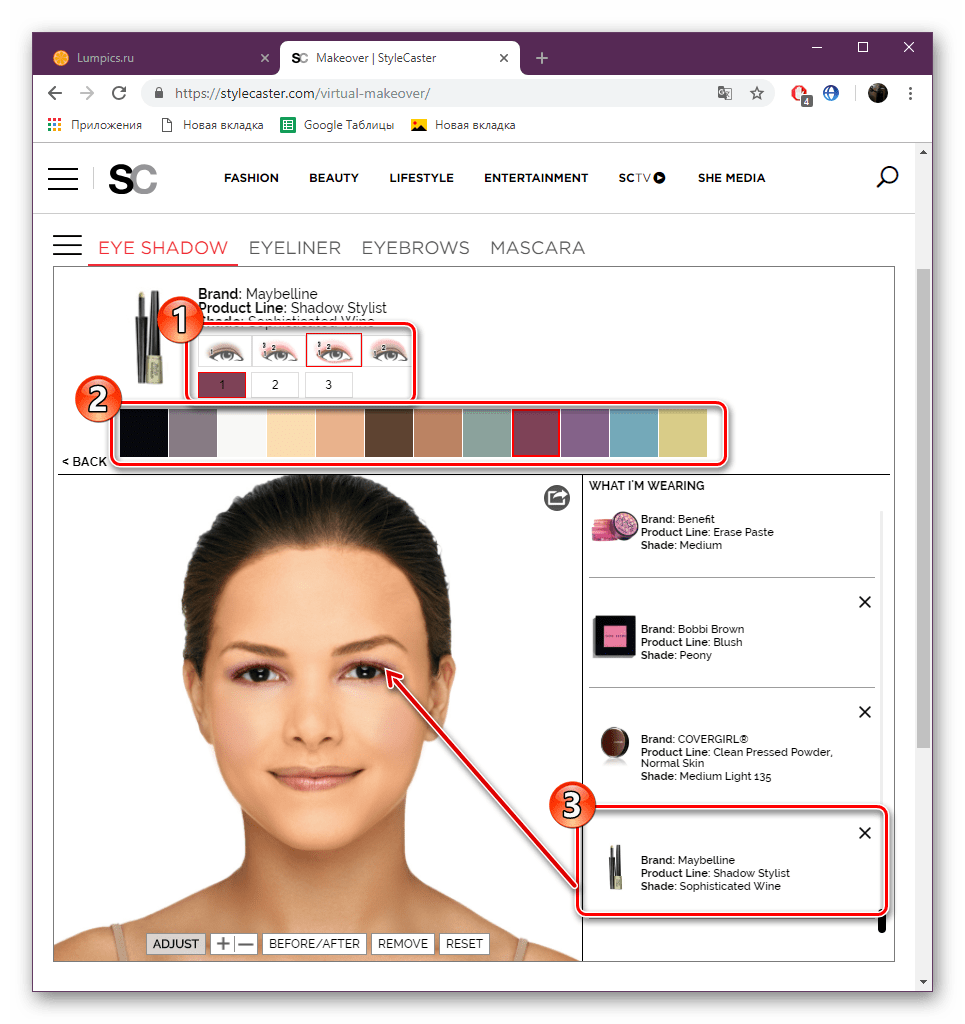
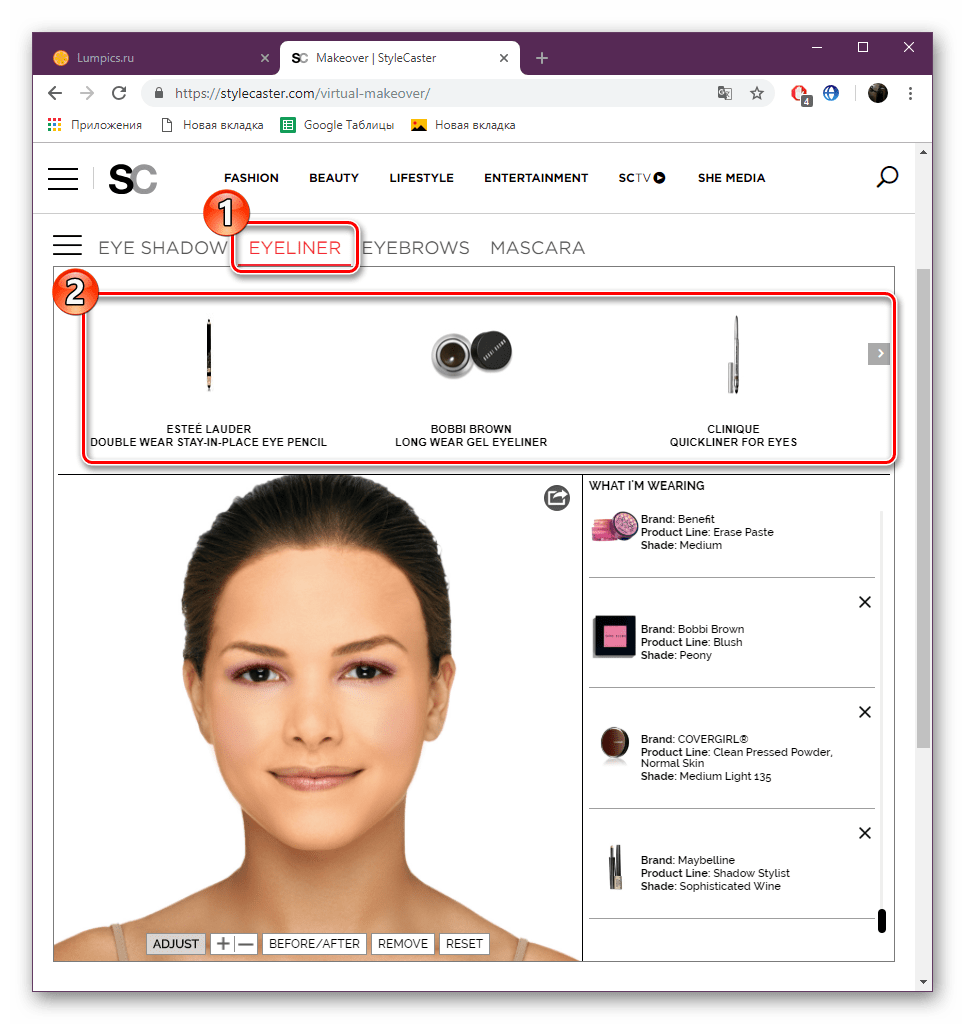


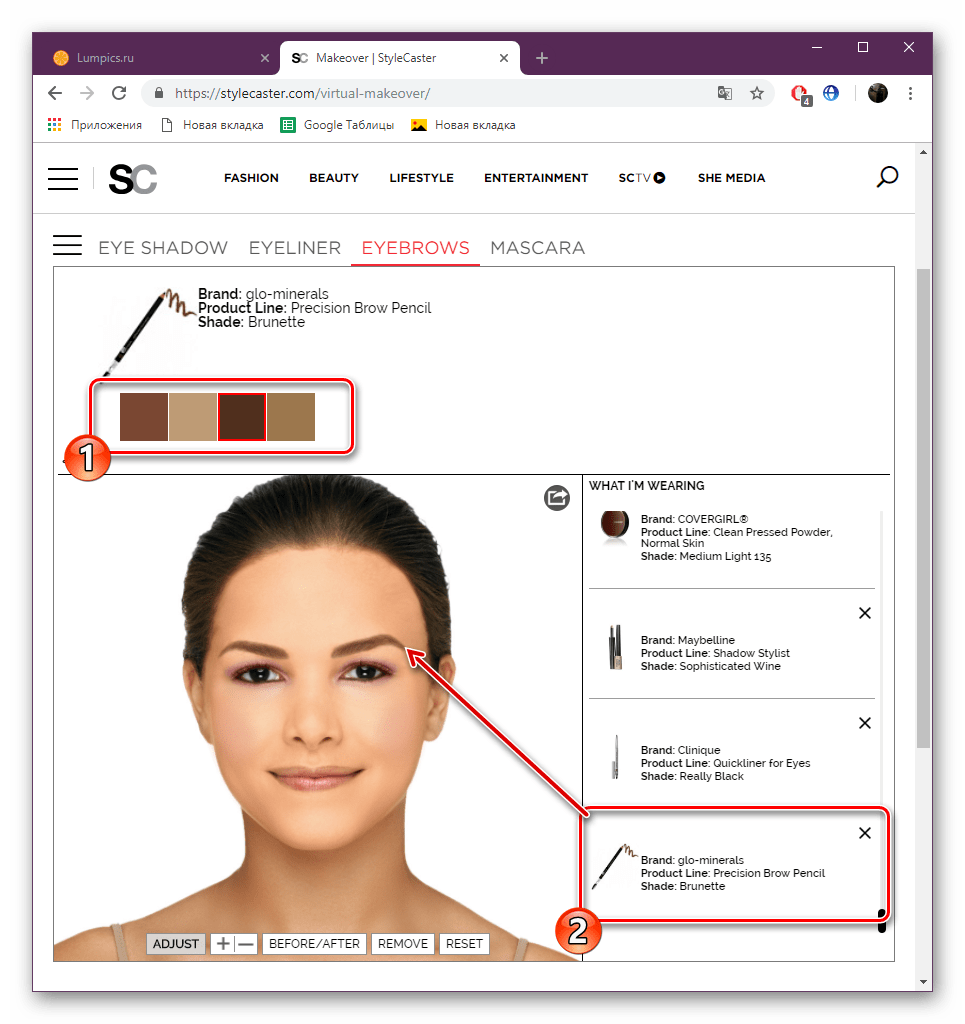
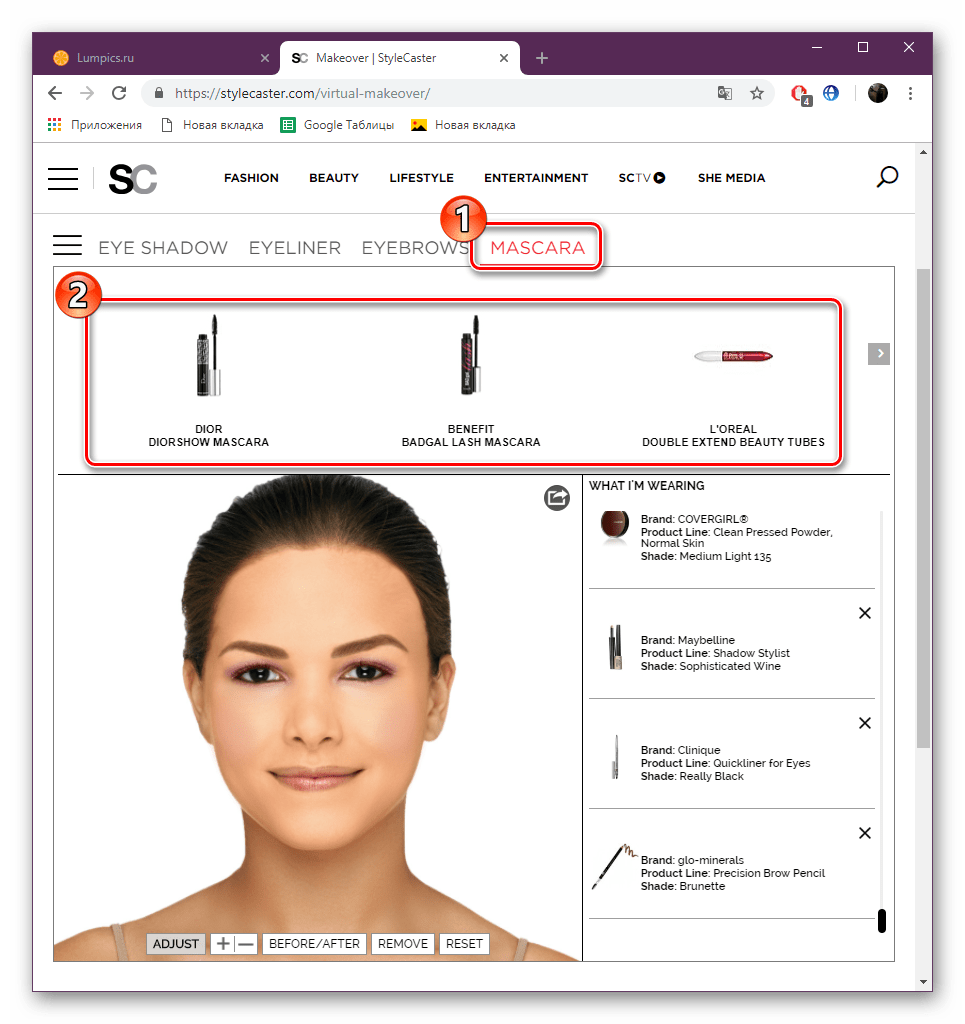
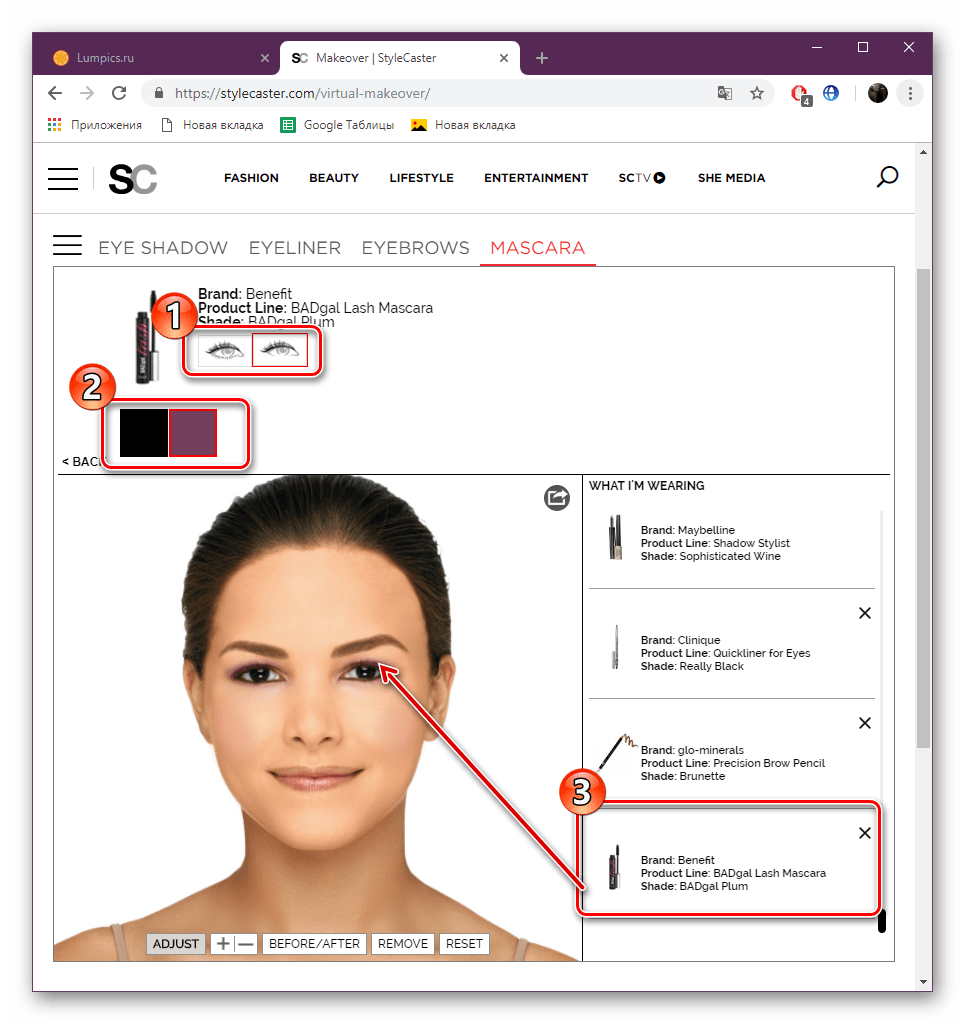
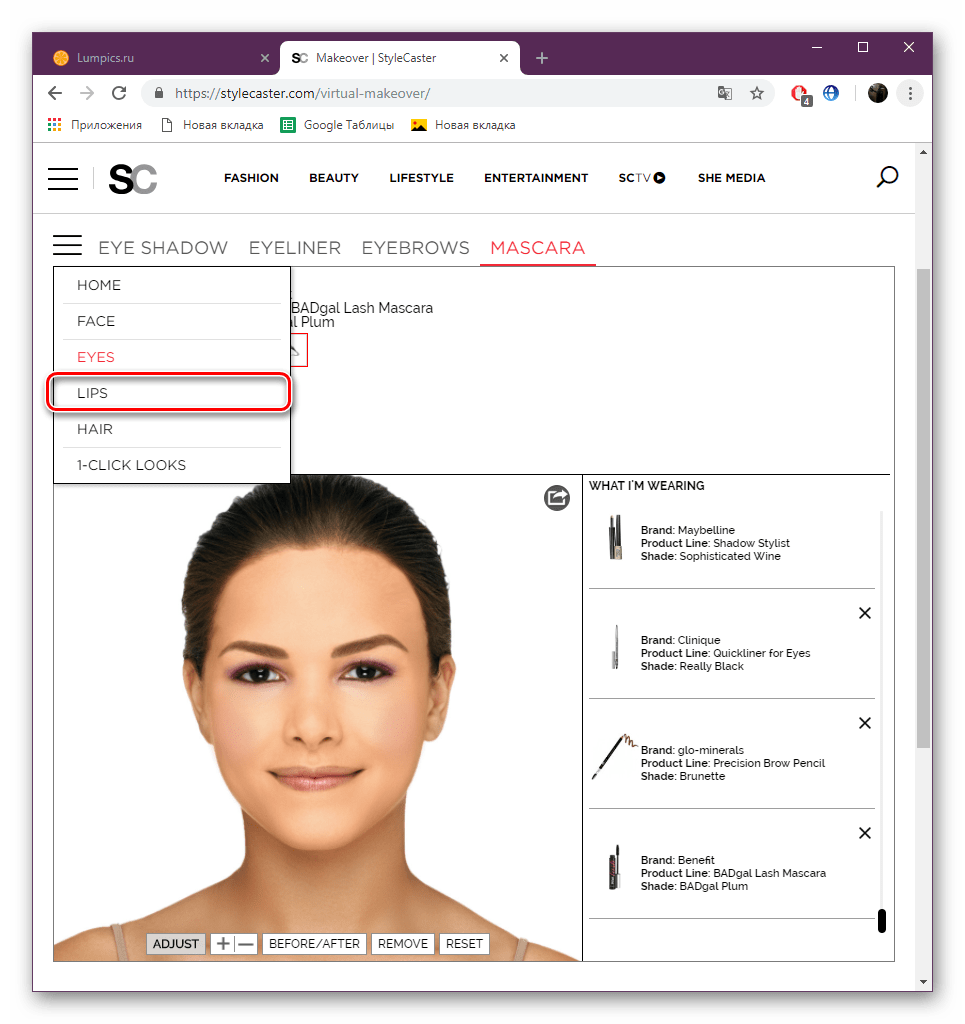
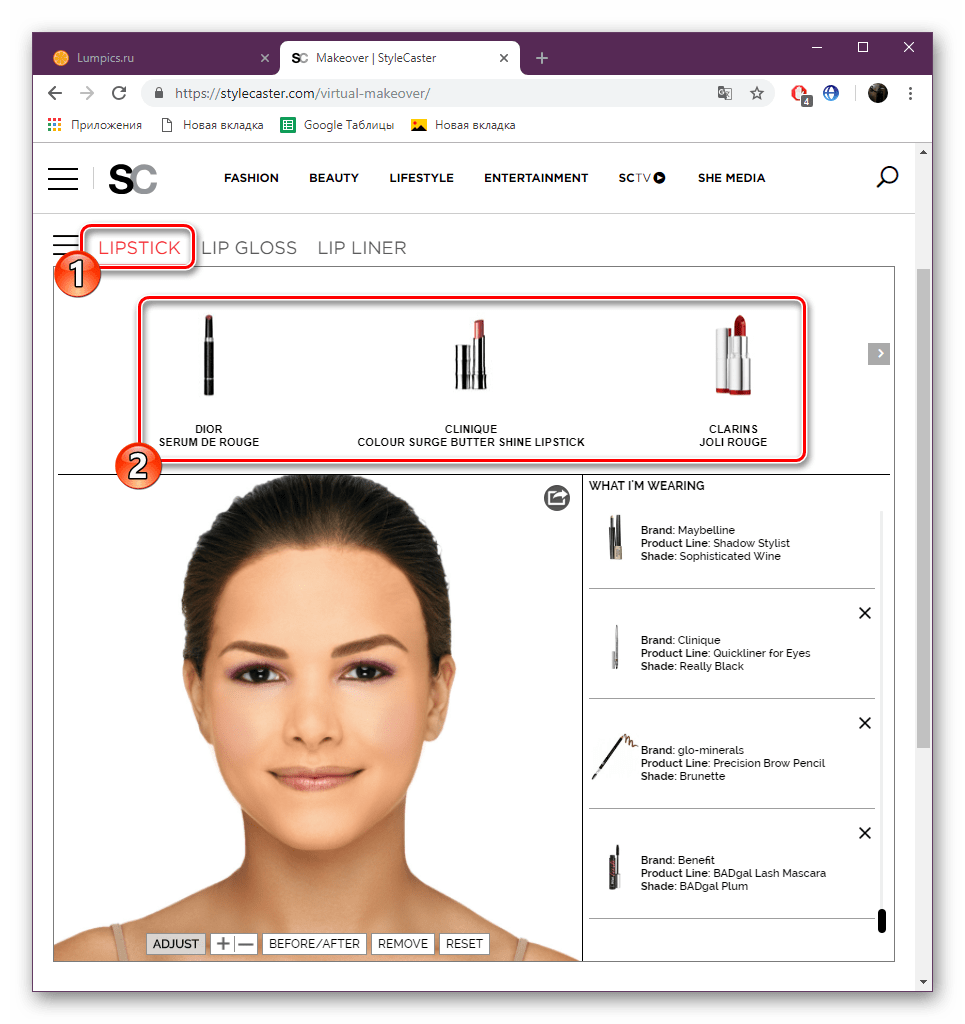
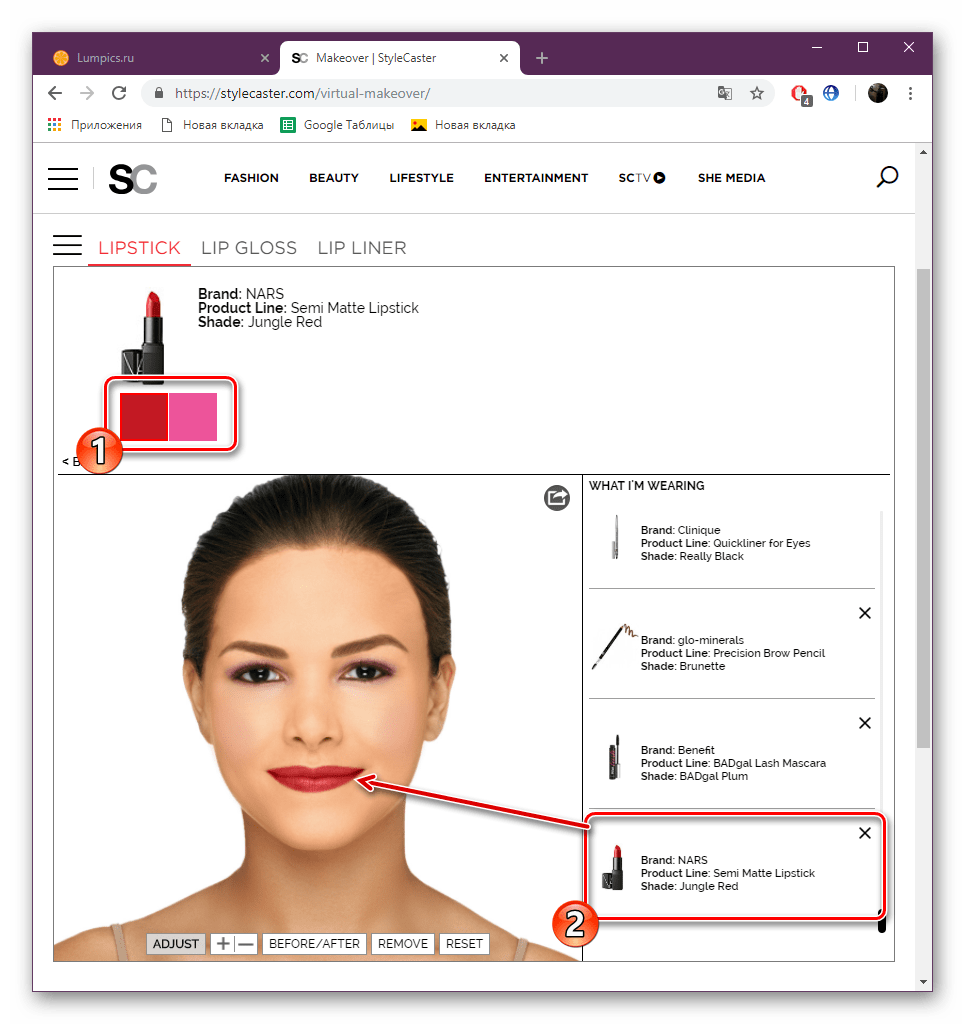
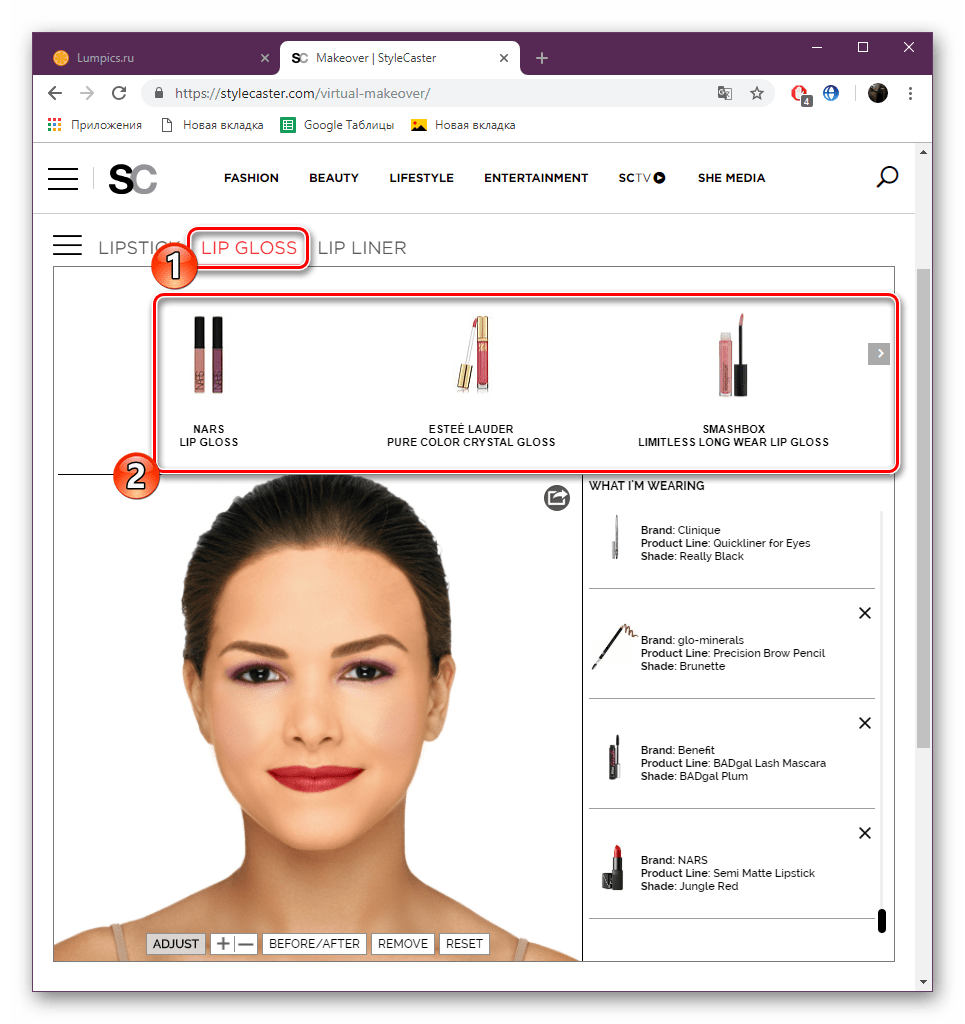
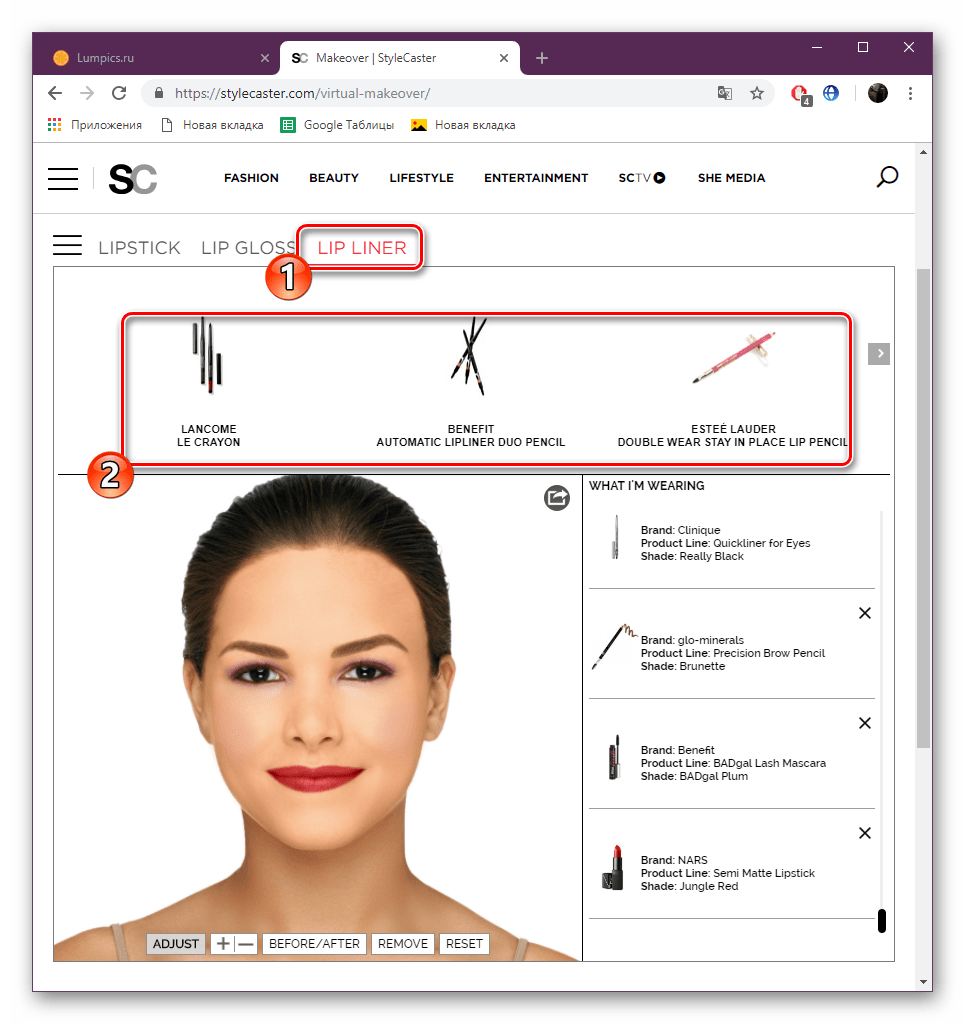
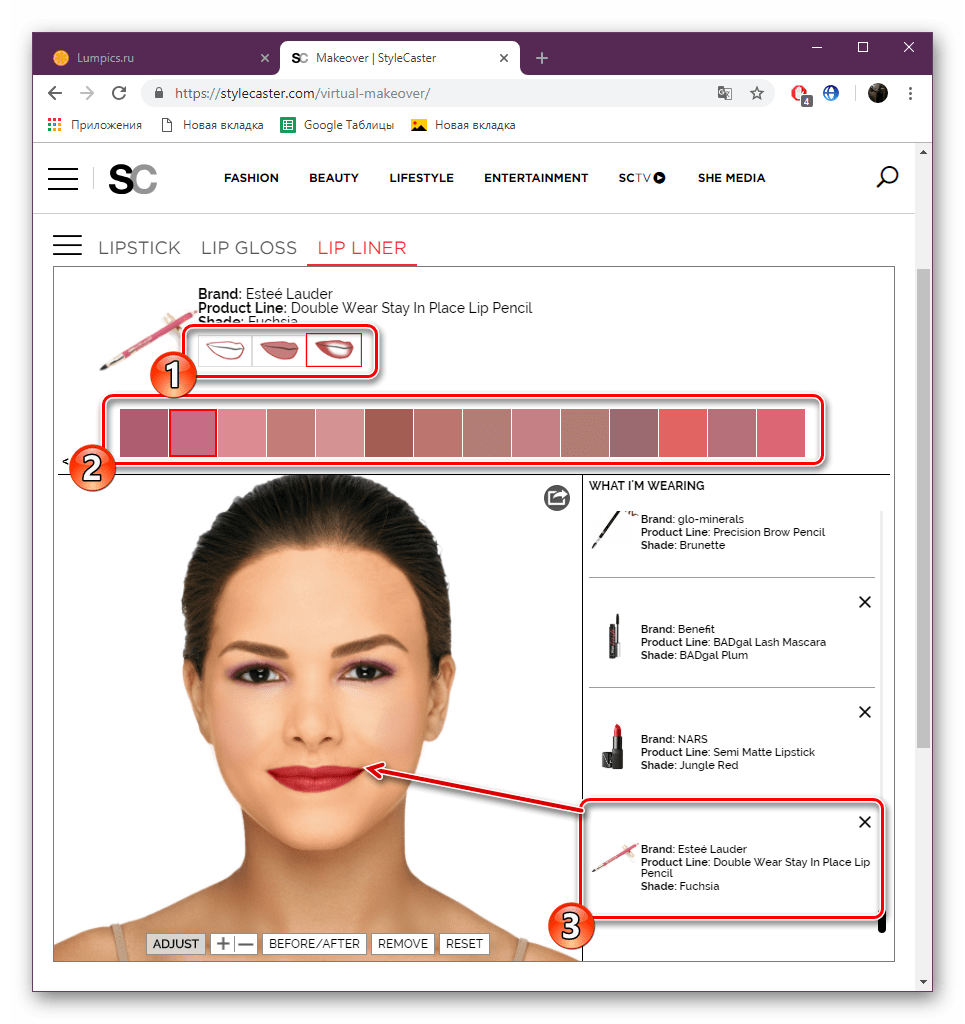
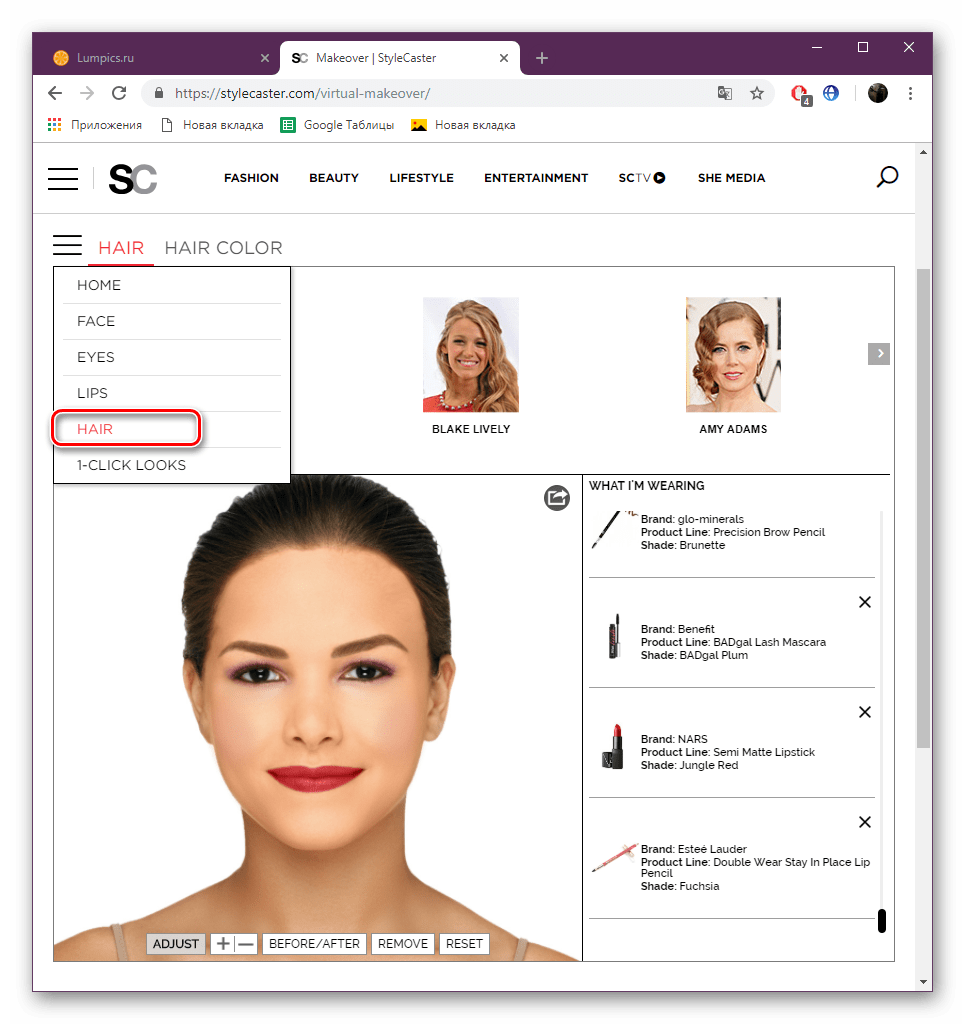
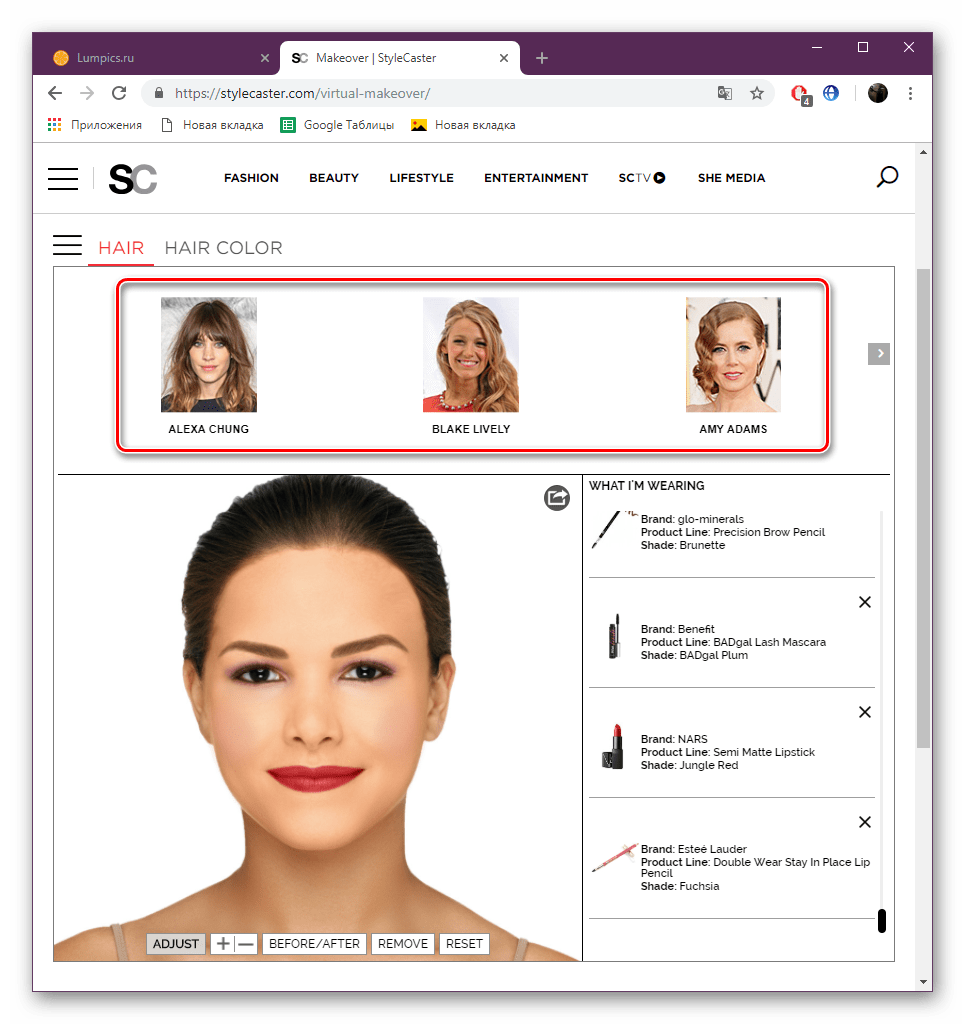
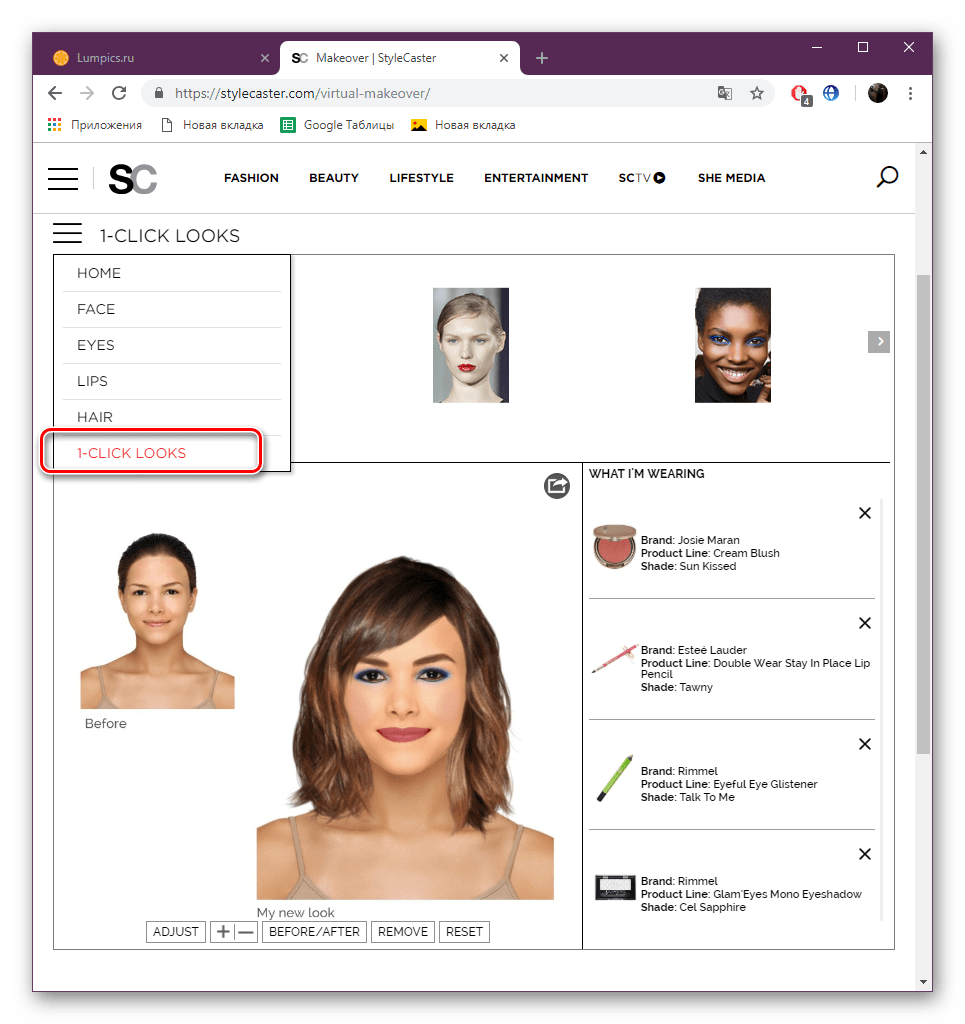
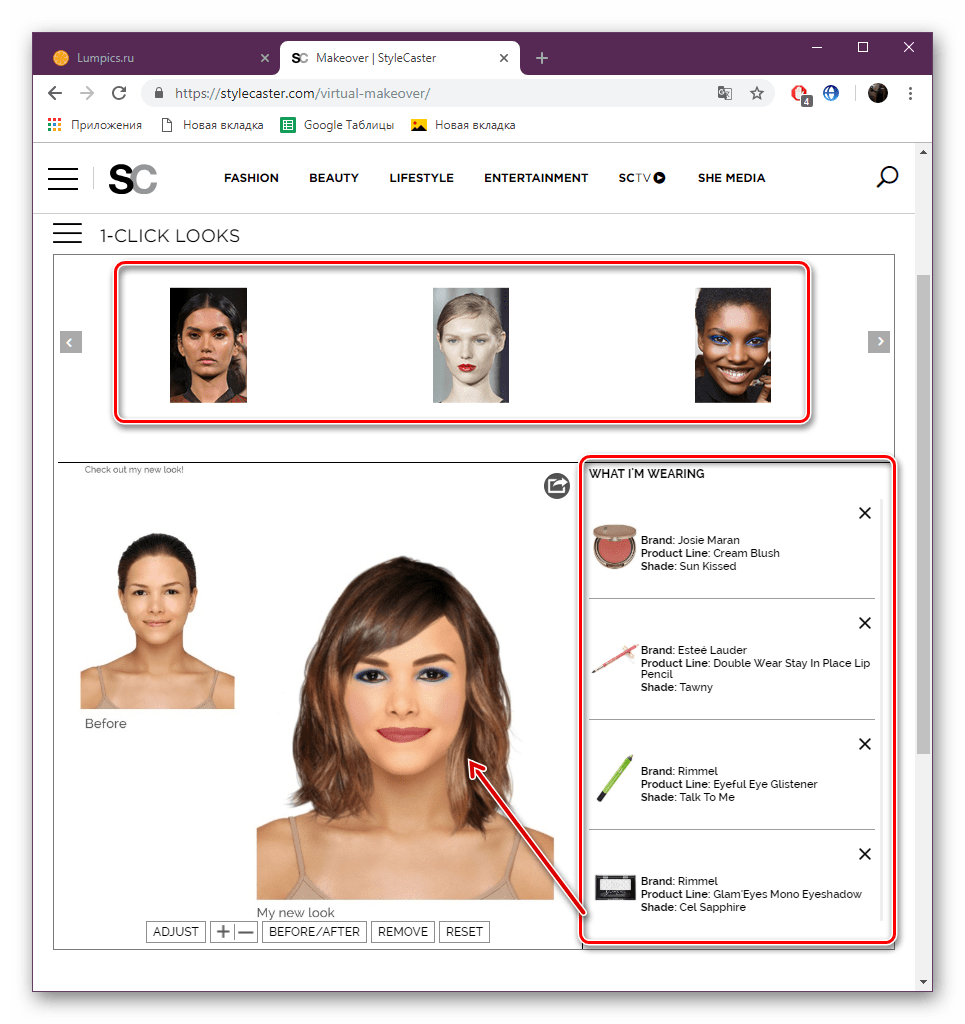
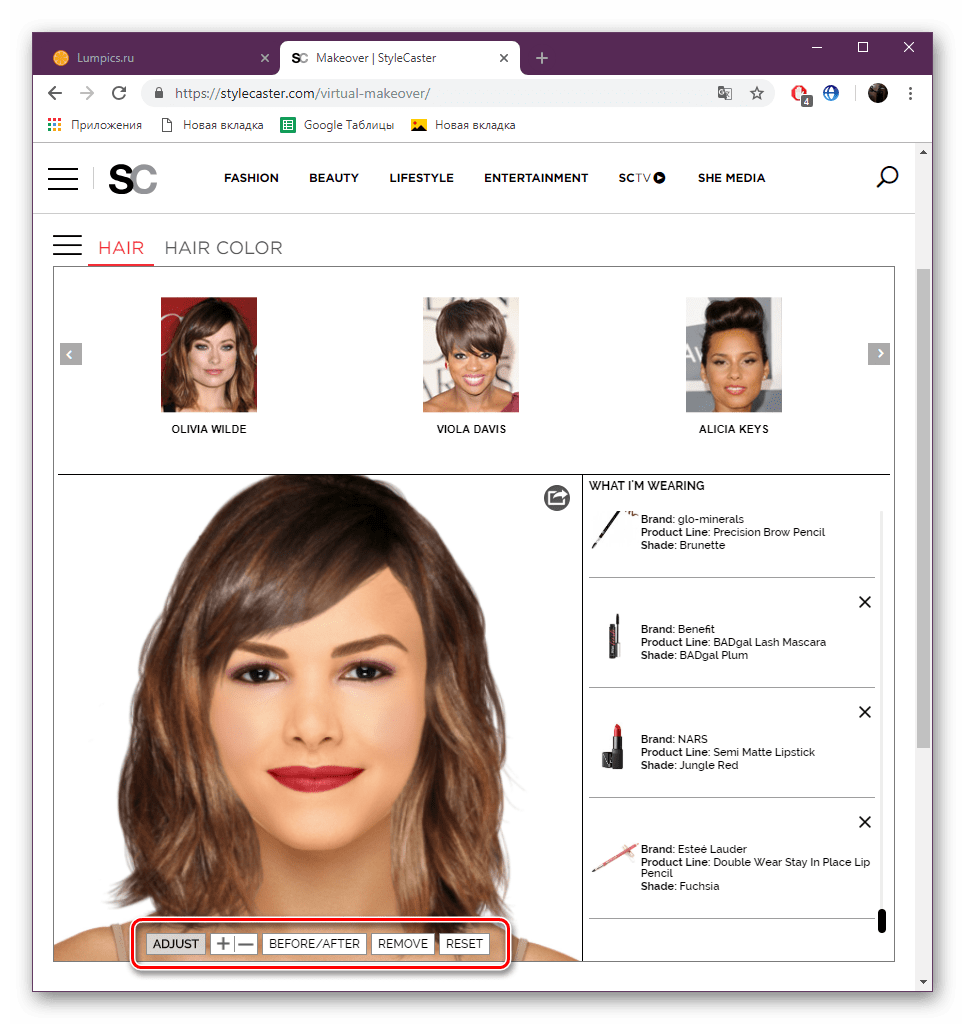
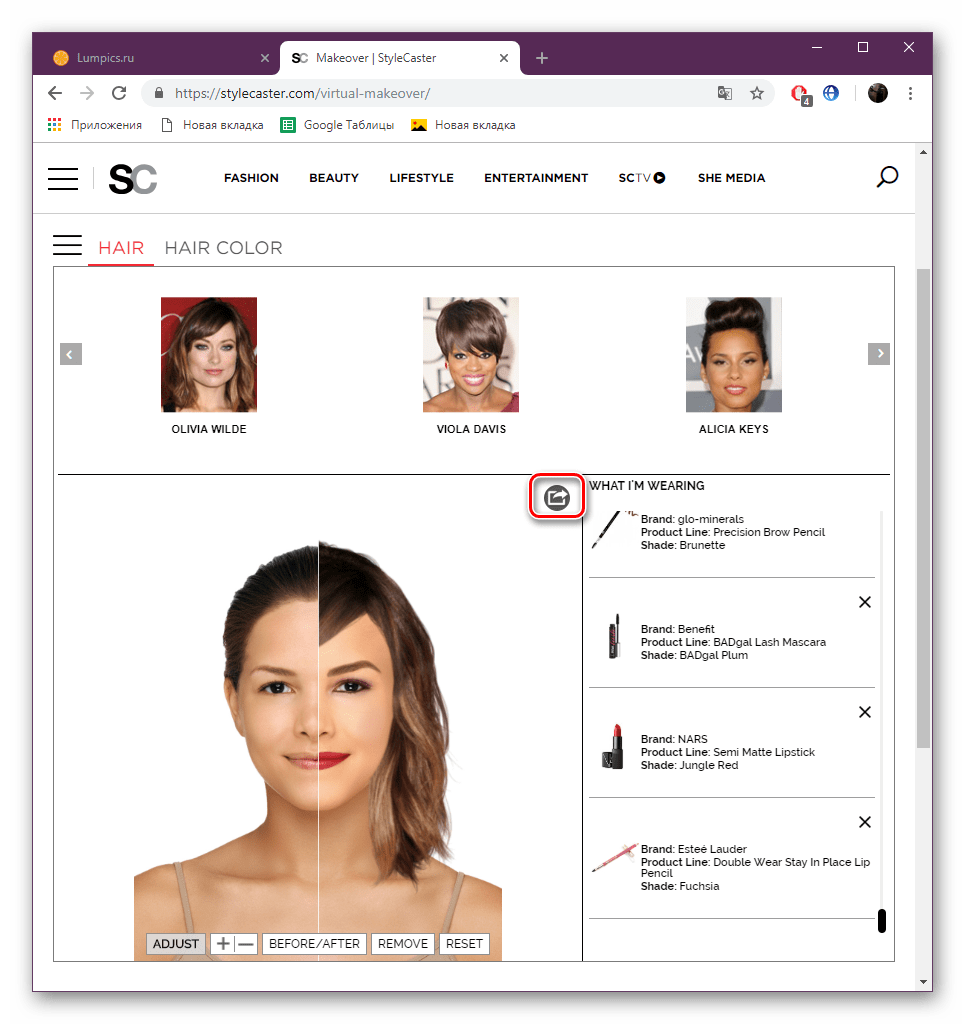
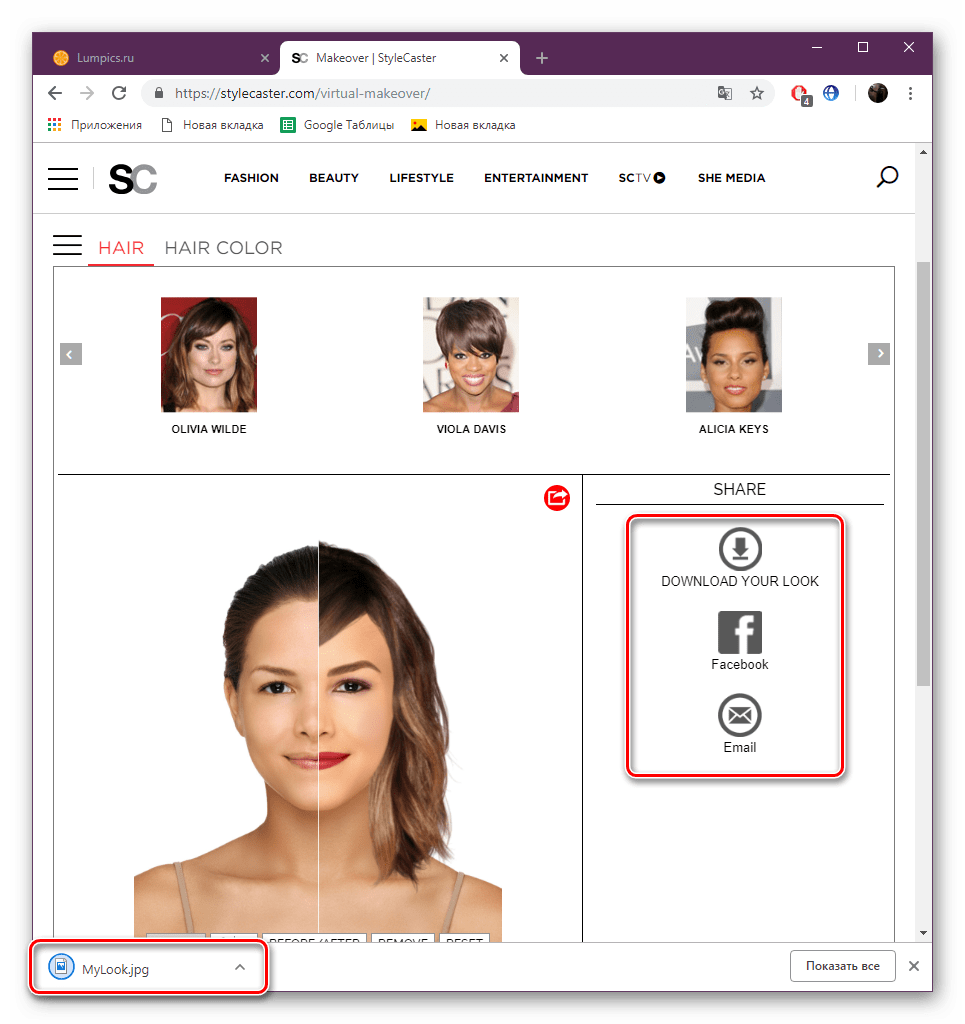
Teraz viete, ako môžete doslova zaberať pár minút, aby ste vyzdvihli virtuálny obrázok a použili make-up priamo na fotografiu pomocou online služby s názvom StyleCaster Makeover. Dúfajme, že tipy vám pomohli vysporiadať sa s fungovaním nástrojov na tejto stránke.
Metóda 2: Virtuálne make-up od výrobcov kozmetiky
Ako viete, existuje veľa spoločností, ktoré sa podieľajú na výrobe dekoratívnej kozmetiky. Niektoré z nich umiestňujú aplikáciu na svojich webových stránkach, ktorá je podobná aplikácii, ktorú používame v prvej metóde, ale ponúkame len kozmetiku tohto výrobcu. Existuje niekoľko takýchto webových zdrojov, môžete sa s každým z nich oboznámiť kliknutím na nižšie uvedené odkazy.
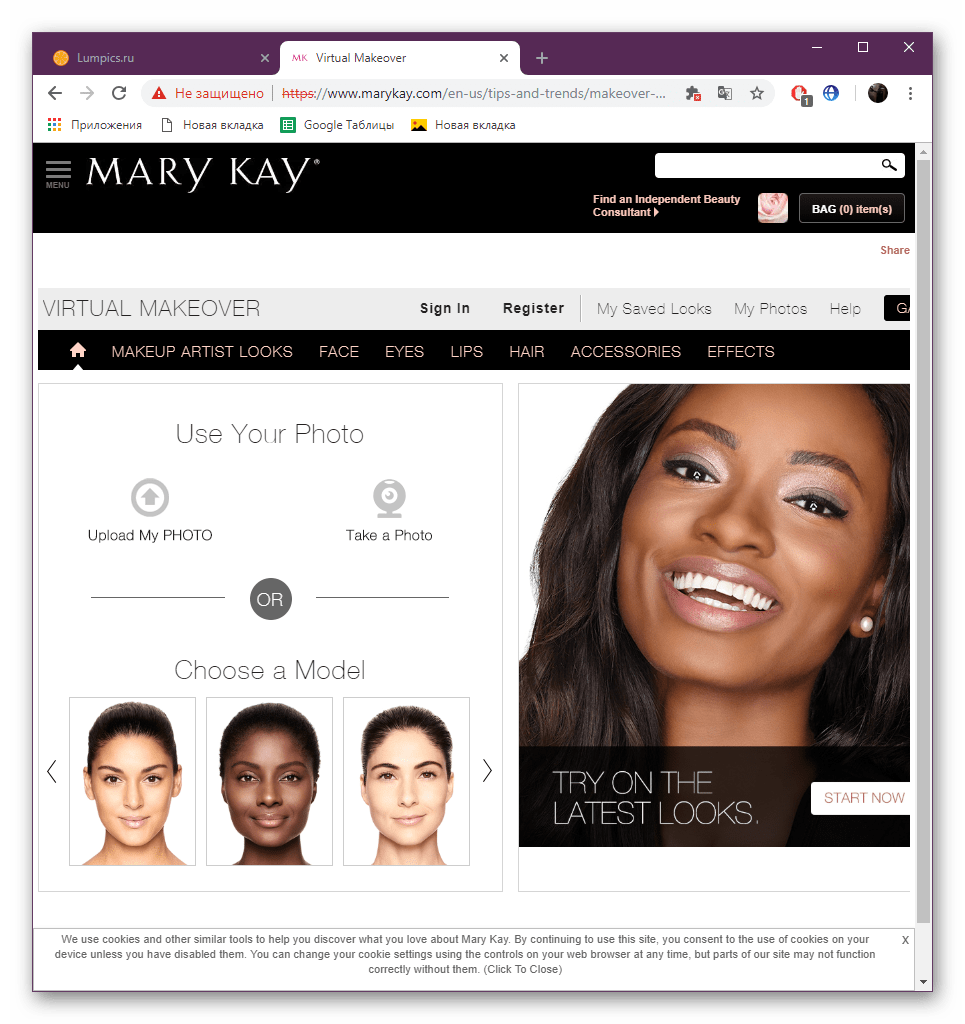
Virtuálny makeup od spoločnosti MaryKay , Sephora , Maybelline new york , sedemnásť , Avon
Ako vidíte, stačí len nájsť vhodný nástroj na vytvorenie virtuálneho obrázka z fotografie, navyše pre fanúšikov určitej značky dekoratívnej kozmetiky existujú oficiálne žiadosti od výrobcu. To pomôže určiť nielen výber make-upu, ale aj užitočné pre presný výber produktov.
Pozri tiež:
Nástroje účesu
Vybrali sme účes na fotografii online